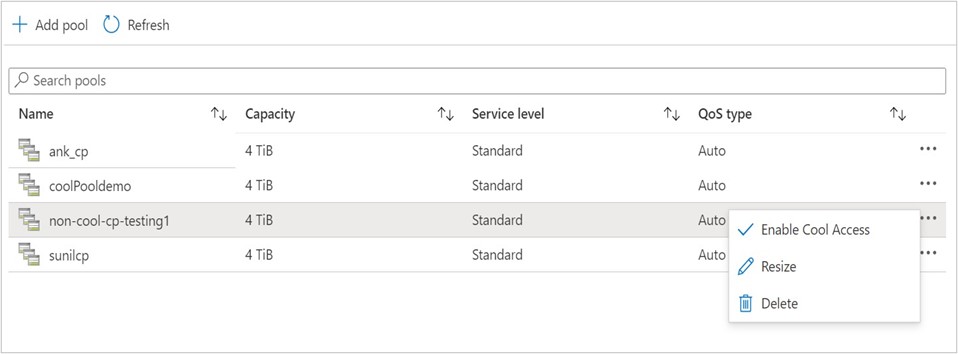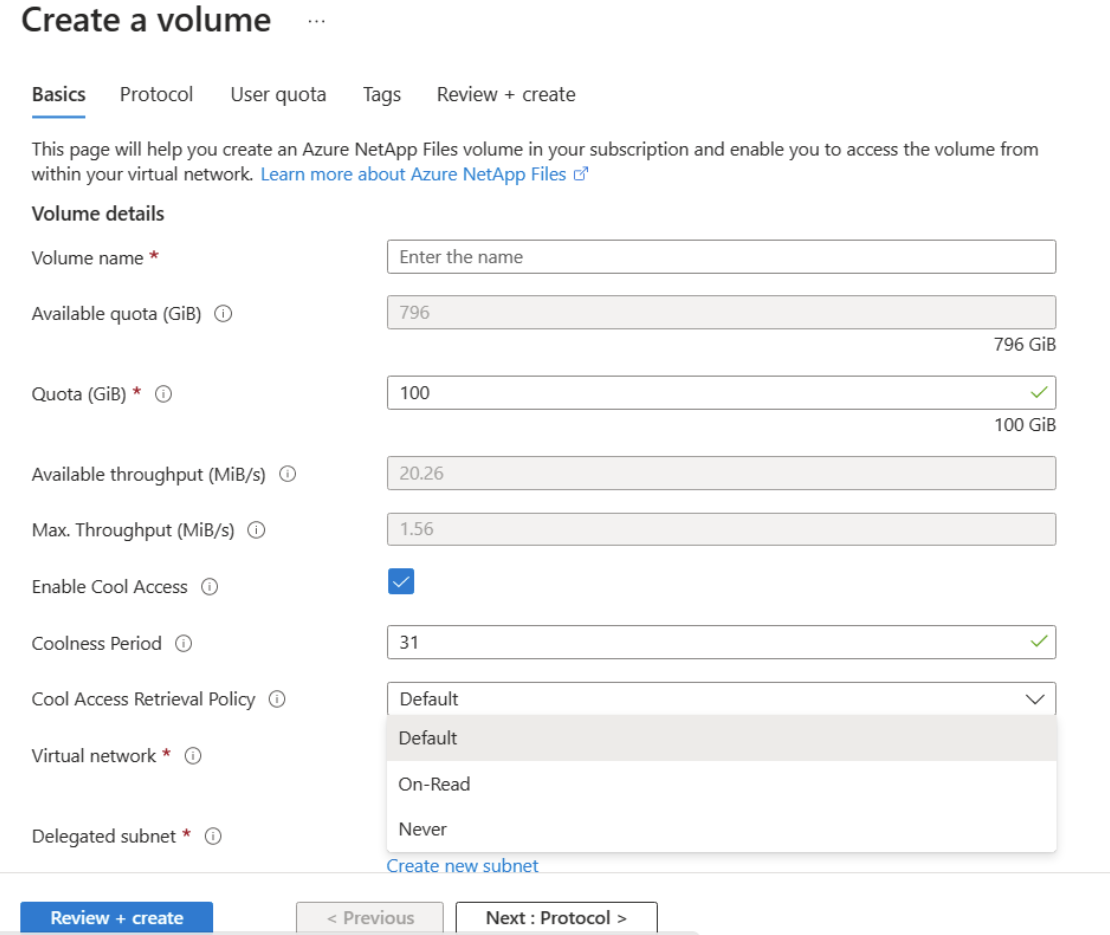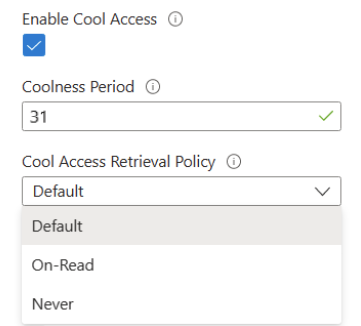Управление хранилищем Azure NetApp Files уровня "Стандартный" с холодным доступом
С помощью хранилища Azure NetApp Files уровня "Стандартный" с холодным доступом можно настроить неактивные данные для перемещения из хранилища уровня обслуживания Azure NetApp Files standard ( горячего уровня) в учетную запись хранения Azure ( холодный уровень). При этом вы снижаете общую стоимость владения данными, хранящимися в Azure NetApp Files.
Стандартное хранилище с функцией холодного доступа позволяет настроить пул емкости уровня "Стандартный" с холодным доступом. Уровень обслуживания хранилища уровня "Стандартный" с функцией холодного доступа перемещает холодные (редко доступные) данные из тома и моментальных снимков тома в учетную запись хранения Azure, чтобы снизить затраты на хранение. Требования к пропускной способности остаются неизменными для уровня обслуживания "Стандартный" с холодным доступом. Однако может быть разница в задержке доступа к данным, так как данные должны быть считываются из учетной записи хранения Azure.
Стандартное хранилище с функцией холодного доступа предоставляет варианты для "периода охлаждения" для оптимизации затрат на передачу сети на основе рабочих нагрузок и шаблонов чтения и записи. Эта функция предоставляется на уровне тома. Дополнительные сведения см. в разделе "Параметры задания" для периода прохладности. Стандартное хранилище с функцией холодного доступа также предоставляет метрики на основе тома. Дополнительные сведения см. в разделе "Метрики".
Рекомендации
- Гарантия не предоставляется для любой максимальной задержки для клиентской рабочей нагрузки для любого из уровней служб.
- Эта функция доступна только на уровне обслуживания "Стандартный". Он не поддерживается для уровня обслуживания "Ультра" или "Премиум".
- Хотя холодный доступ доступен для уровня обслуживания "Стандартный", плата за использование функции отличается от платы за стандартный уровень обслуживания. Дополнительные сведения и примеры см. в разделе "Выставление счетов".
- Вы можете преобразовать существующий пул емкости уровня обслуживания "Стандартный" в пул емкости холодного доступа, чтобы создать тома холодного доступа. Однако после включения пула емкости для холодного доступа его нельзя преобразовать обратно в пул емкости, отличный от холодного доступа.
- Пул емкости холодного доступа может содержать оба тома с включенным холодным доступом и томами с отключенным холодным доступом.
- Чтобы предотвратить извлечение данных с холодного уровня на горячий уровень во время последовательных операций чтения (например, антивирусной программы или других операций сканирования файлов), задайте для политики получения холодного доступа значение Default или "Никогда". Дополнительные сведения см. в разделе "Включить холодный доступ" на новом томе.
- После настройки пула емкости с параметром поддержки томов холодного доступа параметр не может быть отключен на уровне пула емкости. Однако вы можете включить или отключить холодный параметр доступа на уровне тома в любое время. Отключение параметра холодного доступа на уровне тома останавливает дальнейшее выравнивание данных.
- Вы не можете использовать большие тома с хранилищем уровня "Стандартный" с холодным доступом.
- Сведения об ограничениях ресурсов для Azure NetApp Files см. в разделе "Ограничения ресурсов" для максимального количества томов, поддерживаемых для холодного доступа для каждой подписки в каждом регионе.
- Рекомендации по использованию холодного доступа с межрегионального реплика tion (CRR) и межзонным реплика tion:
- Если том находится в связи CRR в качестве исходного тома, вы можете включить холодный доступ к нему только в том случае, если состояние зеркало.
MirroredВключение холодного доступа к исходному тому автоматически включает холодный доступ на целевом томе. - Если том находится в связи CRR в качестве целевого тома (тома защиты данных), включение холодного доступа не поддерживается для тома.
- Параметр холодного доступа обновляется автоматически на томе назначения, чтобы он был таким же, как и исходный том. При обновлении параметра холодного доступа на исходном томе тот же параметр применяется в томе назначения.
- Если том находится в связи CRR в качестве исходного тома, вы можете включить холодный доступ к нему только в том случае, если состояние зеркало.
- Рекомендации по использованию холодного доступа с резервной копией Azure NetApp Files:
- При выполнении резервного копирования для тома невозможно включить холодный доступ к тому.
- Если том уже содержит прохладные данные, вы не можете включить резервное копирование для тома.
- Если резервное копирование уже включено в томе, вы можете включить холодный доступ, только если базовая резервная копия завершена.
- Рекомендации по использованию холодного доступа с восстановлением моментальных снимков:
- При восстановлении моментального снимка тома с поддержкой холодного доступа к новому тому новый том наследует конфигурацию холодного доступа от родительского тома. После создания нового тома можно изменить параметры холодного доступа.
- Невозможно восстановить из моментального снимка тома, отличного от холодного доступа, к холодному тому доступа. Аналогичным образом невозможно восстановить моментальный снимок тома холодного доступа к тому, отличному от холодного доступа.
- Рекомендации по перемещению томов в другой пул емкости:
- При перемещении тома холодного доступа в другой пул емкости (изменение уровня обслуживания) этот пул также должен быть включен для холодного доступа.
- Если вы отключите холодный доступ и отключите распределение по уровням на томе холодного доступа (т. е. том больше не использует холодный доступ), его нельзя переместить в пул емкости, отличный от холодного доступа. В пуле емкости холодного доступа все тома, включенные для холодного доступа или нет, можно переместить только в другой пул емкости холодного доступа.
регистрация компонента
Эта функция в настоящее время доступна для предварительного ознакомления. Если эта функция используется впервые, ее необходимо сначала зарегистрировать. После регистрации эта функция будет включена и начнет работать в фоновом режиме. Элемент управления пользовательским интерфейсом не требуется.
Регистрация компонента.
Register-AzProviderFeature -ProviderNamespace Microsoft.NetApp -FeatureName ANFCoolAccessПроверка состояния регистрации функции.
Примечание.
RegistrationState может находиться в состоянии
Registeringдо 60 минут, прежде чем изменится наRegistered. Перед продолжением подождите, пока состояние не изменится на Зарегистрировано.Get-AzProviderFeature -ProviderNamespace Microsoft.NetApp -FeatureName ANFCoolAccess
Вы также можете использовать командыaz feature register Azure CLI и az feature show зарегистрировать функцию и отобразить состояние регистрации.
Включение холодного доступа
Чтобы использовать хранилище уровня "Стандартный" с функцией холодного доступа, необходимо настроить функцию на уровне пула емкости и на уровне тома.
Настройка пула емкости для холодного доступа
Перед созданием или включением тома холодного доступа необходимо настроить пул емкости уровня обслуживания "Стандартный" с холодным доступом. Это можно сделать одним из следующих способов:
- Создайте новый пул емкости уровня обслуживания "Стандартный" с холодным доступом.
- Измените существующий пул емкости уровня обслуживания уровня "Стандартный", чтобы поддерживать тома холодного доступа.
Включение холодного доступа в новом пуле емкости
- Настройте пул емкости с уровнем обслуживания "Стандартный".
- Установите флажок "Включить холодный доступ" проверка, а затем нажмите кнопку "Создать".
Включение холодного доступа к существующему пулу емкости
Вы можете включить поддержку холодного доступа в существующем пуле емкости уровня обслуживания "Стандартный". Это действие позволяет добавлять или изменять тома в пуле для использования холодного доступа.
Щелкните правой кнопкой мыши пул емкости уровня обслуживания "Стандартный", для которого требуется включить холодный доступ.
Выберите "Включить холодный доступ":
Настройка тома для холодного доступа
Хранилище уровня "Стандартный" с холодным доступом можно включить во время создания тома и существующих томов, которые являются частью пула емкости с поддержкой холодного доступа.
Включение холодного доступа на новом томе
Выберите меню томов в меню "Пулы емкости". Выберите +Добавить том, чтобы создать новый том NFS, S МБ или двойной протокол.
На вкладке "Основы" страницы "Создание тома" задайте следующие параметры, чтобы включить том для холодного доступа:
Включение холодного доступа
Этот параметр указывает, поддерживает ли том холодный доступ.Период прохладности Этот параметр указывает период (в днях), после которого редко доступные блоки данных (холодные блоки данных) перемещаются в учетную запись хранения Azure. Значение по умолчанию — 31 дней. Поддерживаемые значения находятся в диапазоне от 2 до 183 дней.
Политика получения холодного доступа
Этот параметр указывает, при каких условиях данные будут перемещены обратно на горячий уровень. Этот параметр можно задать для
Default,On-ReadилиNever.В следующем списке описывается поведение извлечения данных с параметрами политики получения холодного доступа:
- Холодный доступ включен:
- Если значение не задано для политики получения холодного доступа:
Политика извлечения будет заданаDefault, а холодные данные будут извлекаться на горячий уровень только при выполнении случайных операций чтения. Последовательные операции чтения будут обслуживаться непосредственно с холодного уровня. - Если для политики извлечения доступа холодного доступа задано
Defaultзначение :
Холодные данные будут извлекаться только путем выполнения случайных операций чтения. - Если для политики извлечения доступа холодного доступа задано
On-Readзначение :
Холодные данные будут получены путем выполнения последовательных и случайных операций чтения. - Если для политики извлечения доступа холодного доступа задано
Neverзначение :
Холодные данные будут обслуживаться непосредственно с холодного уровня и не будут извлечены на горячий уровень.
- Если значение не задано для политики получения холодного доступа:
- Холодный доступ отключен:
- Вы можете задать политику получения холодного доступа, если холодный доступ отключен только в том случае, если на холодном уровне есть данные.
- После отключения параметра холодного доступа на томе политика получения холодного доступа остается той же.
- Холодный доступ включен:
Выполните одну из следующих статей, чтобы завершить создание тома:
Включение холодного доступа к существующему тому
В пуле емкости с поддержкой холодного доступа уровня обслуживания уровня "Стандартный" можно включить существующий том для поддержки холодного доступа.
Щелкните правой кнопкой мыши том, для которого требуется включить холодный доступ.
В появившемся окне "Изменить" задайте следующие параметры тома:
Включение холодного доступа
Этот параметр указывает, будет ли том поддерживать холодный доступ.Период прохлады
Этот параметр задает период (в днях), после которого редко доступные блоки данных (холодные блоки данных) перемещаются в учетную запись хранения Azure. Значение по умолчанию — 31 дней. Поддерживаемые значения находятся в диапазоне от 2 до 183 дней.Политика получения холодного доступа
Этот параметр указывает, при каких условиях данные будут перемещены обратно на горячий уровень. Этот параметр можно задать для
Default,On-ReadилиNever.В следующем списке описывается поведение извлечения данных с параметрами политики получения холодного доступа:
- Холодный доступ включен:
- Если значение не задано для политики получения холодного доступа:
Политика извлечения будет заданаDefault, а холодные данные будут извлекаться на горячий уровень только при выполнении случайных операций чтения. Последовательные операции чтения будут обслуживаться непосредственно с холодного уровня. - Если для политики извлечения доступа холодного доступа задано
Defaultзначение :
Холодные данные будут извлекаться только путем выполнения случайных операций чтения. - Если для политики извлечения доступа холодного доступа задано
On-Readзначение :
Холодные данные будут получены путем выполнения последовательных и случайных операций чтения. - Если для политики извлечения доступа холодного доступа задано
Neverзначение :
Холодные данные будут обслуживаться непосредственно с холодного уровня и не будут извлечены на горячий уровень.
- Если значение не задано для политики получения холодного доступа:
- Холодный доступ отключен:
- Вы можете задать политику получения холодного доступа, если холодный доступ отключен только в том случае, если на холодном уровне есть данные.
- После отключения параметра холодного доступа на томе политика получения холодного доступа остается той же.
- Холодный доступ включен:
Изменение конфигурации холодного доступа для тома
На основе шаблонов чтения и записи клиента можно изменить конфигурацию холодного доступа по мере необходимости для тома.
Щелкните правой кнопкой мыши том, для которого нужно изменить конфигурацию охлаждения.
В появившемся окне редактирования обновите поля "Период прохладности" и "Холодный доступ" по мере необходимости.